Wifi bilgisayar kullanmanın en yararlı parçalarından biridir. Ama bazen gerçekten sinir bozucu olabiliyor. Kötü alım, yavaş hızlar ve diğer sorunlar gibi çeşitli sorunlar gerçekten sinir bozucu olabilir. Bu sorunların üstesinden gelmek için bazı basit yöntemler görelim.
1. En son Wi-Fi teknolojilerine güncelleme:
Ağı hızlı ve güvenilir hale getirmek için güncel donanım gereklidir. Kablosuz AC ve kablosuz N en yeniyken kablosuz A, B ve G eski ve yavaştır. Tam hız için bilgisayarda bir kablosuz N yönlendirici ve kablosuz N kartı gerekir. Kablosuz AC, bugün daha yetenekli bir teknoloji olduğunu kanıtladı. Bir kablosuz AC yönlendirici, AC cihazlarıyla daha verimli olabilir.

2. Yönlendiriciyi ideal bir konuma yerleştirme:
Daha iyi alım ve iyi sinyal için yönlendirici herhangi bir engelin olmadığı merkezi bir konuma yerleştirilmelidir. Evin her yerinde daha iyi kapsama alanı için yönlendirici, her yerde iyi sinyal alabilmek için evin merkezi bir konumuna yerleştirilmelidir.

3. Sağ kablosuz kanalı seçin:
Wi-Fi Sutmbler veya Wi-Fi Analyzer gibi araçlar, çok daha az parazit olması için evimizde mükemmel kanalı bulmak için kullanılabilir. Uygun olmayan kablosuz kanallar, performansı düşüren diğer ağlarla etkileşime neden olabilir.
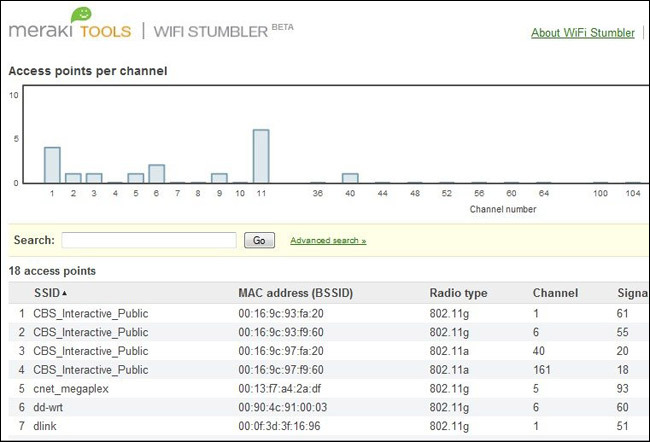
4.Çift bantlı bir yönlendirici kullanın:
Çift bantlı bir yönlendirici, iki farklı ağı, 2,4 GHz ve 5 GHz ağı destekler. 5 GHz ağ, yönlendiriciye yakın olduğumuzda daha fazla hız sağlar ve uzaklaştığımızda otomatik olarak 2,4 GHz ağa geçebiliriz. Çoğunlukla bu iki ağ arasında manuel olarak geçiş yapmak zorundayız.

5. Diğer uygulamalardan kaynaklanan paraziti önleyin:
Wi-Fi sinyalleri, diğer yönlendiriciler ve kablosuz telefonlar ve mikrodalga fırınlar gibi diğer uygulamalar tarafından engellenebilir. Bu parazitler performansı düşürebilir. Çift bantlı bir yönlendirici kullanmak bu konuda bir dereceye kadar yardımcı olabilir. Ayrıca farklı bantları kullanan telsiz telefonları da kullanabilirsiniz. Aksi takdirde, yönlendiricinizi parazite neden olan bu cihazlardan uzaklaştırın.
6. Güvenlik önlemlerini uygulayın:
Wi-Fi sistemini bir şifre ile korumak esastır. Ancak günümüzde bir wi-fi ağına girmeye yardımcı olan birçok yazılım uygulaması var. Bu nedenle, sisteminiz bir parola ile korunsa bile, yine de bilgisayar korsanlığının kurbanı olabilir. Saldırıya yönelik güvenlik açığı, WPS'nin (Wi-Fi Koruma Kurulumu) uygulanmasında yatmaktadır. Böylece güvenliği artırmak için yönlendiricinizde WPS'yi kapatabilirsiniz. Ayrıca sisteminize bir MAC adresi filtresi de kurabilirsiniz.

7. QoS'yi kullanın ve ağ hogging uygulamalarını kontrol edin:
Düzenli olarak görüntülü sohbetler kullanıyorsanız, çevrimiçi oyunlar oynuyorsanız, dosyaları torrent olarak kullanıyorsanız veya Netflix gibi hizmetleri kullanıyorsanız, bunlar dolandırıcı olabilir. bant genişliği ve interneti yavaşlatma. Bu durumda, bu bant genişliğinin üstesinden gelmek için Hizmet Kalitesini veya QoS'yi kullanabilirsiniz. domuzlar QoS ile, belirli uygulamaları diğerlerine göre önceliklendirebilirsiniz. Bu nedenle, ihtiyaç duyduğumuz önemli uygulamalar, ihtiyaç duydukları bant genişliğini alacaktır.
8. Yönlendiricinizi Güçlendirin:
Yönlendiricinizi hackleyerek ve WRT-Firmware yükleyerek yönlendiricinizin performansını artırabilirsiniz. WRT-Firmware birçok gelişmiş özellik sunar. Daha fazla güvenlik sağlayan ve ayrıca yönlendiricinin gücünü artıran özelliklere sahiptir. Bazen yönlendiriciniz için tehlikeli olabilir. Ancak çoğu yönlendirici, herhangi bir sorun olmadan yaklaşık 70 mW'lık bir artışı kaldırabilir.
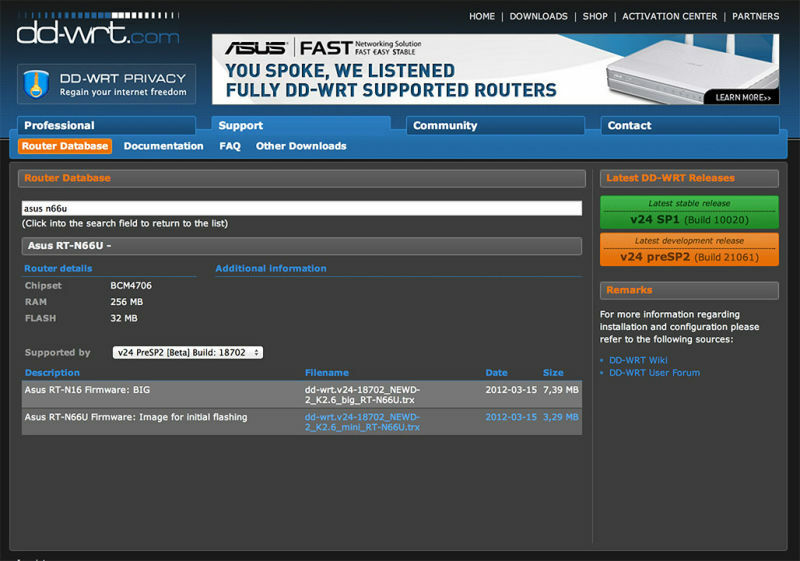
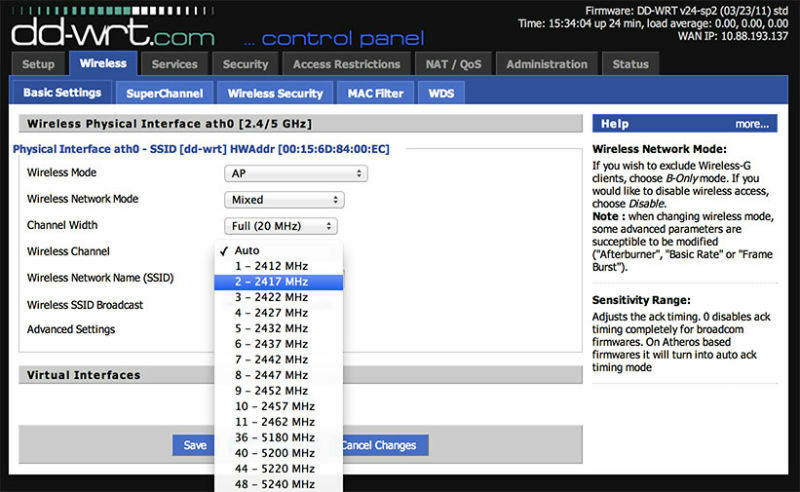
9. Eski yönlendiriciyi Wi-Fi tekrarlayıcıya dönüştürün:
Tekrarlayıcı, Wi-Fi sinyallerinin aralığını iyileştiren bir genişleticidir. Ancak ekstra donanım satın almak istemiyorsanız, eski bir yönlendiriciyi tekrarlayıcıya dönüştürebilirsiniz. Bu, yukarıda belirtilen WRT-Firmare yardımı ile yapılabilir. Bu, bir genişletici kadar verimli olmayabilir, ancak yine de Wi-Fi sinyallerinin binanızdaki uzak köşelere ulaşmasına yardımcı olabilir.
10.Yönlendiriciyi programa göre yeniden başlayacak şekilde ayarlayın:
Düşmeyi önlemek için yönlendiricinizi sık sık yeniden başlatmanız gerekiyorsa, bu sorun için bir çözümümüz var. Yönlendiriciyi programa göre yeniden başlatılacak şekilde ayarlayabiliriz. Bu, DD-WRT veya sadece normal eski çıkış zamanlayıcı yardımıyla yapılabilir.
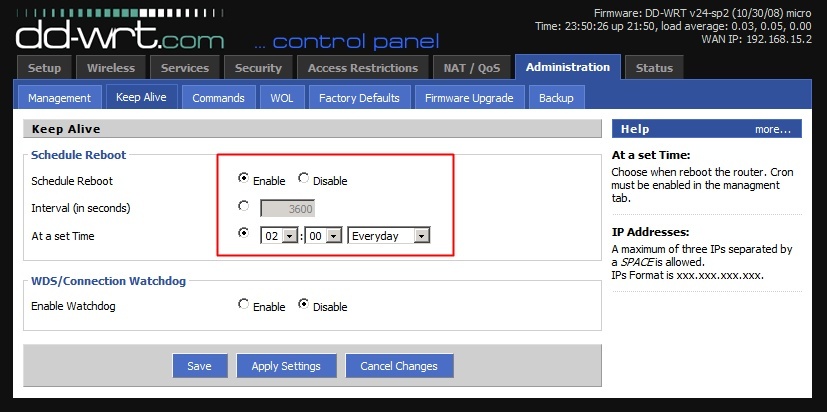
11. Bir Kablo Sinyal Güçlendirici kullanın:
Wi-fi ağınızdaki kablo sinyallerini iyileştirmek için bir kablo sinyal güçlendirici kullanılabilir. Amplifikatör görevi görür. Normal koaksiyel ayırıcılara benziyor. Ancak kablo sinyallerini en verimli şekilde dağıtmak için kullanılabilirler.

12. Yönlendiriciyi optimize edin:
Teknoloji değiştikçe en son bellenime güncelleme yapmak isteyebilirsiniz. En son ürün yazılımını kullanmak performansı artırabilir. Yönlendiricinizden en yüksek performansı elde etmek için güncel bellenim gereklidir. Ayrıca maksimum çıktı elde etmek için yönlendirici ayarlarına bakabilirsiniz. Yönlendiricinin performansını yüksek tutmak için çeşitli ayarlar yapılandırılabilir.
13.Çoklu yönlendirici ağı:
Çok büyük bir binada yaşıyorsanız, tek bir yönlendirici binanın her yerinde iyi Wi-fi sinyalleri sağlayamayabilir. Bu gibi durumlarda çok yönlendiricili bir ağ kullanmamız gerekir. Bu, kullanılan Wi-fi yönlendiriciye ek olarak bir genişletici, bir tekrarlayıcı, bir kablosuz köprü veya sadece ikinci bir kablosuz yönlendiriciden oluşabilir. Bu, binanın farklı bölümlerinde iyi bir sinyal alımının elde edilmesine yardımcı olabilir.
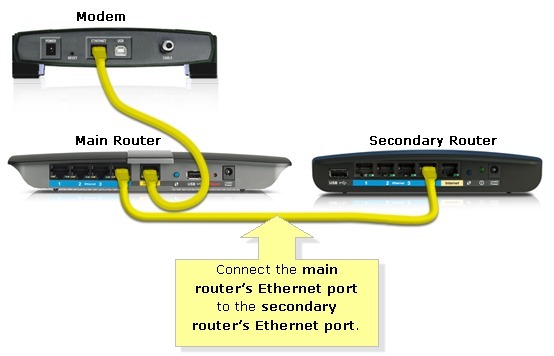
14.Bir Wi-Fi Booster anteni kullanın:
Bir binanın çeşitli bölümlerinde daha iyi sinyal alımı elde etmek için bir Wi-Fi güçlendirici anten kullanılabilir. Wi-fi sinyallerini bir dereceye kadar artırabilir.

15. Elektrik Hattı Adaptörünü Kullanın:
Bazen evin bazı bölümlerinde Wi-fi sinyali alamayabilirsiniz. Duvarın malzemesi sinyalleri engelliyor olabilir. Bu gibi durumlarda sadece kablo bağlantısı işe yarar. Bir elektrik hattı adaptörünün kullanılması bu durumlarda yardımcı olabilir. Birini yönlendiricinin yanına, diğerini ise bağlantıya ihtiyacınız olan odaya takmamız gerekiyor. Hız biraz yavaş olabilir ama yine de Wi-fi sinyallerini alabilirsiniz.

Umarım bunu faydalı bulmuşsunuzdur. Bu yöntemleri deneyin ve evinizde daha iyi Wi-fi performansının keyfini çıkarın.


